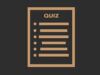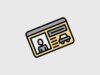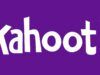App per creare quiz
Sei un insegnante e ti piacerebbe creare dei questionari a risposta multipla per valutare il livello di partenza dei tuoi nuovi studenti? Vorresti creare dei quiz e condividerli online con i tuoi clienti per ottenere un feedback sui servizi che offri? Qualunque siano le tue esigenze, sarai contento di sapere che esistono una serie di applicazioni per smartphone e tablet adatte allo scopo.
Nelle prossime righe di questa guida, ti indicherò quali sono le app per creare quiz che puoi prendere in considerazione per realizzare sondaggi, questionari e indagini di mercato. Per ciascuna applicazione menzionata ti elencherò le principali funzionalità e ti mostrerò la procedura dettagliata per realizzare un nuovo quiz e condividerlo con le persone di tuo interesse.
Come dici? È proprio quello che volevi sapere? Allora non dilunghiamoci oltre ed entriamo nel vivo di questo tutorial. Mettiti comodo, ritagliati cinque minuti di tempo libero e dedicati alla lettura delle prossime righe. Così facendo, ti assicuro che riuscirai a individuare l'app più adatta alle tue esigenze e usarla per creare tutti i quiz che desideri. Buona lettura!
Indice
App per creare quiz online
Esistono diverse app per creare quiz online che permettono di realizzare questionari personalizzati da condividere con altre persone. Ecco alcune applicazioni di questo genere che ti consiglio di provare.
Kahoot! (Android/iOS/iPadOS)
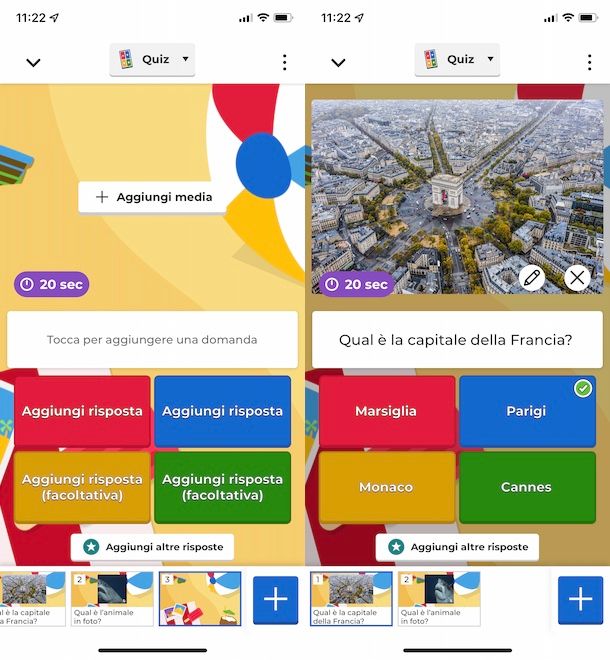
Kahoot! è un'applicazione gratuita per l'apprendimento, rivolta a insegnanti, studenti e famiglie. Permette non solo di creare quiz ma anche presentazioni, sondaggi, puzzle e altri coinvolgenti giochi. È disponibile per dispositivi Android (anche su store alternativi per i device senza servizi Google) e iPhone/iPad ed è anche una delle soluzioni ideali per coloro che sono alla ricerca di un'app per creare quiz per bambini.
Kahoot! è disponibile in una versione gratuita che consente di creare nuovi quiz e rispondere a quelli creati da altri utenti. Per sbloccare funzionalità aggiuntive, come la possibilità di creare quiz con risposte audio o consentire l'inserimento di una risposta breve, è necessario attivare uno degli abbonamenti Premium disponibili.
Per usare Kahoot! gratuitamente, avvia l'app in questione, fai tap sul pulsante Continua e specifica se sei un insegnante, uno studente, un'azienda o una comune persona. A seconda della scelta fatta, rispondi alle altre domande proposte e premi sul pulsante Iscriviti, per creare il tuo account e avere la possibilità di salvare e pubblicare le tue creazioni.
Fatto ciò, premi sulla voce Crea collocata nel menu in basso, per creare il tuo primo kahoot (è il nome per indicare le creazioni realizzate con Kahoot!) e, nella nuova schermata visualizzata, inseriscine il titolo nel campo apposito. Personalizza, poi, il kahoot aggiungendo un'eventuale immagine di copertina, scegliendo il tema che preferisci e impostandone la visibilità (Solo io o Pubblico).
Adesso, fai tap sulla voce Aggiungi domanda, seleziona l'opzione Quiz, inserisci la prima domanda nel campo apposito e premi sulla voce Aggiungi risposta. Inserisci, poi, il testo della risposta nel campo Inserisci risposta o, se desideri creare un quiz con immagini, premi sull'icona del paesaggio, per scegliere una delle immagini disponibili o caricarne una dal tuo dispositivo. Tieni presente, però, che quest'ultima è un'opzione disponibile solo nella versione in abbonamento di Kahoot!.
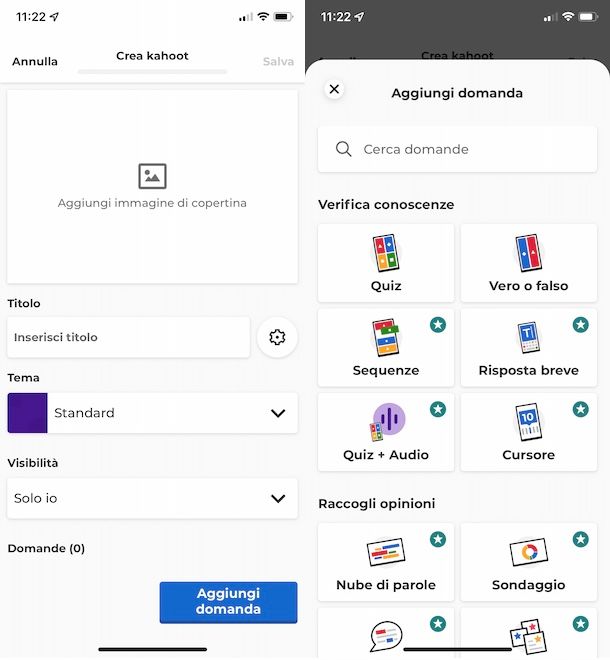
Dopo aver inserito la prima opzione di risposta, ripeti la procedura per tutte le altre risposte che intendi aggiungere (nella versione gratuita puoi inserire un massimo di quattro risposte), ricordandoti di indicare quella corretta spostando la levetta relativa all'opzione Risposta corretta da OFF a ON.
Premi, poi, sulla voce 20 sec e, nella schermata Limite di tempo, seleziona una delle opzioni disponibili (5 sec, 10 sec, 20 sec, 60 sec, 120 sec ecc.), per indicare il tempo massimo di risposta consentito per ciascuna domanda. Inoltre, ti segnalo che premendo sulla voce Aggiungi media, puoi selezionare o caricare un video, un'immagine o un'altra tipologia di contenuto multimediale da usare nel tuo quiz.
Completa la personalizzazione della prima domanda, fai tap sul pulsante +, in basso a destra, seleziona l'opzione Quiz e ripeti la procedura per creare una nuova domanda. In alternativa, premi sull'icona dei tre puntini, in alto a destra, e seleziona la voce Duplica domanda dal menu apertosi, per duplicare una domanda già creata e personalizzarla come meglio preferisci.
Dopo aver aggiunto tutte le domande che desideri, premi sull'icona della freccia rivolta verso il basso, in alto a sinistra, e fai tap sull'opzione Salva, per salvare e pubblicare il tuo quiz. Accedendo alla sezione Giocoteca e selezionando la voce Kahoot, puoi visualizzare tutti i kahoot che hai creato.
Premi, quindi, su quello di tuo interesse, fai tap sull'icona dei tre puntini e seleziona l'opzione Condividi, per copiare il link del tuo quiz e condividerlo manualmente con le persone che desideri. In alternativa, puoi anche inviarlo tramite email o usando un'app di messaggistica (es. WhatsApp o Telegram).
Infine, ti segnalo che se hai creato un quiz privato (cioè con visibilità Solo io), puoi condividerlo esclusivamente con altri utenti di Kahoot! specificandone il nome utente nel campo apposito.
SurveyMonkey (Android/iOS/iPadOS)

SurveyMonkey è un'app per creare quiz gratis, disponibile per dispositivi Android (anche su store alternativi) e iPhone/iPad. Permette di creare e condividere sondaggi, quiz e indagini, con la possibilità di utilizzare modelli pronti all'uso creati da esperti. È disponibile anche in una versione in abbonamento (a partire da 40,99 euro/mese) che offre una serie di strumenti di indagine più avanzati.
Per creare un account gratuito su SurveyMonkey, avvia l'app in questione, fai tap sul pulsante Registrati e compila il modulo di registrazione con tutti i dati richiesti. In alternativa, ti segnalo che puoi registrarti utilizzando il tuo account Facebook, un account Google, un account Microsoft, il tuo account LinkedIn o il tuo ID Apple.
A questo punto, premi sul pulsante Crea la tua indagine e seleziona l'opzione di tuo interesse tra Nuova partendo da zero o Nuova da modello. In quest'ultimo caso, nella schermata Modelli, seleziona il modello di tuo interesse tra quelli disponibili gratuitamente (i modelli Premium sono indicati dall'icona della stella) e personalizzalo come meglio preferisci.
Se, invece, hai scelto di creare un quiz da zero, inseriscine il nome nel campo apposito e premi sull'opzione Aggiungi la tua prima domanda, per iniziare a creare il quiz. Indica, quindi, la tipologia di domanda da aggiungere (Scelta multipla, Testo, Menu a tendina, Immagine ecc.) e, a prescindere dalla scelta fatta, inserisci il testo della domanda e le risposte consentite.
Premi, poi, sulla voce Salva, in modo da aggiungere la domanda al quiz, e fai tap sul pulsante + collocato nel menu in alto, per aggiungere altre domande. Premendo, invece, sul pulsante +, in basso a destra, puoi aggiungere una nuova pagina al tuo quiz
Per modificare le impostazioni del questionario e personalizzarne l'aspetto grafico, premi sull'icona della rotella d'ingranaggio e seleziona le opzioni Copia/Sposta/Elimina domande, Opzioni di visualizzazione e Temi colori, in modo da apportare le modifiche di tuo interesse.
Ti segnalo che, premendo sulla voce Aggiungi logo, puoi aggiungere il tuo logo o un'immagine nel questionario. Tieni presente, però, che questa è una funzionalità inclusa nella versione in abbonamento di SurveyMonkey.
Completata la creazione del tuo quiz, premi sull'icona dell'aeroplano di carta, in alto a destra, per condividerlo tramite email (Invia via email), SMS (Invia via SMS), social network (Condividi su Facebook e Condividi su Twitter) o tramite WhatsApp (Invia via WhatsApp). In alternativa, puoi condividerlo anche manualmente copiando il link visualizzato a schermo.
Infine, ti segnalo che accedendo alla sezione Le mie indagini del tuo account, puoi visualizzare tutti i quiz che hai creato, i relativi dati e, premendo sulla voce Analizza, anche le risposte fornite dalle altre persone.
Quizzer (Android)
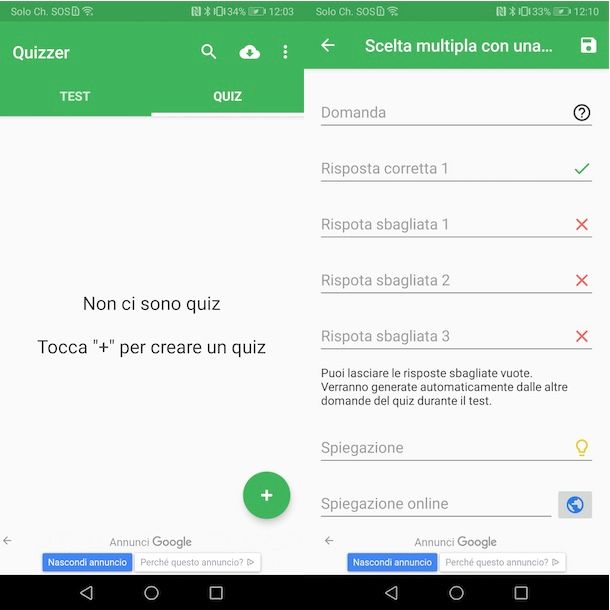
Quizzer è un'applicazione per dispositivi Android (disponibile anche su store alternativi) che consente di creare quiz online da condividere con altre persone. È gratuita con banner pubblicitari, che è possibile rimuovere con un acquisto in app di 9,99 euro.
Dopo aver scaricato e avviato l'app in questione, premi sul pulsante Ho capito e assicurati che sia selezionata la scheda Quiz. Adesso, fai tap sul pulsante +, per creare il tuo primo quiz, inseriscine il nome nel campo apposito, premi sul pulsante Salva e inserisci le domande da includere nel questionario.
Per farlo, fai tap sul pulsante +, apponi il segno di spunta accanto alla tipologia di domanda che intendi aggiungere (Scelta multipla con una risposta, Scelta multipla con più risposte, Testo breve e Vero o falso) e inserisci il testo della domanda nel campo Domanda.
Adesso, a prescindere dalla tipologia di domanda selezionata in precedenza, inserisci la risposta corretta e le risposte sbagliate e, se lo ritieni opportuno, aggiungi anche una spiegazione relativa alla risposta corretta e un eventuale link di approfondimento nel campo Spiegazione online. Infine, premi sull'icona del floppy disk, in alto a destra, e ripeti la procedura per tutte le altre domande da includere nel quiz.
Nella schermata principale relativa a uno specifico quiz, premendo sull'icona della matita, puoi modificare il nome del quiz (Nome), aggiungere il nome dell'autore (Autore) e scegliere se bloccare o meno il quiz (Blocca). Quest'ultima opzione è utile per impedire alle persone con le quali è stato condiviso il quiz di apportare modifiche.
Completata la creazione del quiz, torna nella schermata principale di Quizzer, seleziona la scheda Test, premi sulla voce Quiz e seleziona il quiz appena creato. Adesso, fai tap sulle singole opzioni disponibili (es. Numero di domande, Tempo per completare il test, Tempo per rispondere a ogni domanda, Vite ecc.) e modifica le varie impostazioni come meglio preferisci.
Per condividere un quiz, accedi nuovamente alla sezione Quiz, fai un tap prolungato sul questionario di tuo interesse e seleziona l'opzione Condividi, per genere e condividere un codice univoco del quiz. Le persone con le quali condividi un questionario, dovranno scaricare Quizzer sul proprio dispositivo per poterlo visualizzare e inserire le proprie risposte.
Google Moduli (Online)
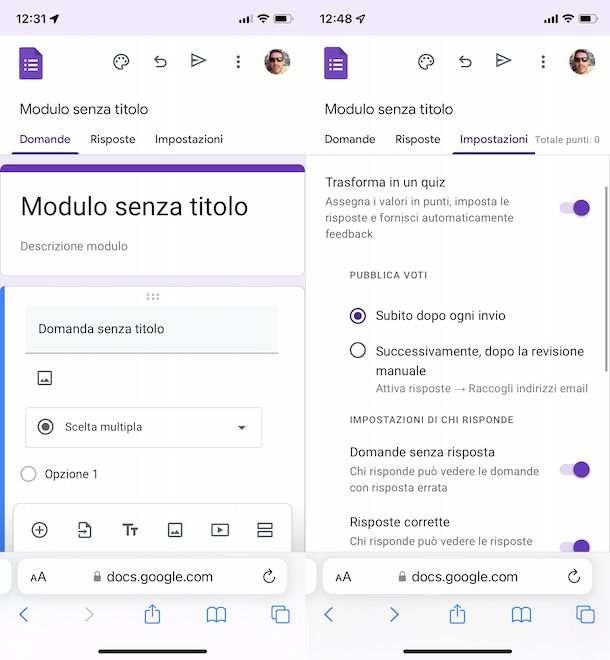
Seppur non sia disponibile sotto forma di applicazione, Google Moduli è un altro valido servizio che ti consiglio di provare, soprattutto se sei alla ricerca di un'app per creare quiz a risposta multipla. È completamente gratuito e consente di condividere i moduli creati con altre persone.
Se ritieni questa una valida soluzione per creare un quiz, avvia il browser installato sul tuo dispositivo (es. Chrome su Android e Safari su iPhone/iPad), collegati alla pagina principale di Google Moduli e accedi con il tuo account Google.
Fatto ciò, inserisci il nome e la descrizione del modulo che stai creando nei campi appositi e procedi a personalizzare la prima domanda del quiz, inserendola nel campo Domanda senza titolo e specificandone la tipologia (es. Scelta multipla) tramite l'apposito menu a tendina.
Inserisci, poi, le opzioni di risposta nei campi Opzione 1, Opzione 2 ecc. e premi sulla voce Aggiungi opzioni per aggiungere ulteriori risposte. Ti segnalo che premendo sull'icona del paesaggio relativa a ciascuna risposta, puoi anche caricare un'immagine da usare come opzione di risposta. Infine, se desideri rendere obbligatoria la risposta, sposta la levetta accanto alla voce Obbligatorio da OFF a ON.
Premendo sul pulsante + collocato nel menu in basso puoi aggiungere ulteriori domande, mentre facendo tap sull'icona dei due rettangoli puoi creare una nuova sezione del modulo. Inoltre, ti segnalo che premendo sull'icona della tavolozza collocata nel menu in alto, puoi personalizzare lo stile grafico del modulo (es. colori e stile del testo, colore di sfondo ecc.).
A questo punto, seleziona la scheda Impostazioni e, per prima cosa, sposta la levetta relativa all'opzione Trasforma in un quiz da OFF a ON, per trasformare il modulo in un quiz e assegnare dei punti per ogni risposta corretta. In questa stessa schermata, puoi anche modificare ulteriori impostazioni del tuo modulo.
Completata la creazione del quiz, fai tap sull'icona dei tre puntini, in alto a destra, e seleziona l'opzione Anteprima dal menu apertosi, per vedere un'anteprima del modulo.
Se il risultato finale è di tuo gradimento, torna nella schermata relativa al quiz, premi sull'icona dell'aeroplano di carta collocata nel menu in alto e scegli se condividere il quiz tramite email (l'icona della busta) o inviare manualmente il relativo link (l'icona della catenella) alle persone di tuo interesse. Per approfondire l'argomento, puoi dare un'occhiata alla mia guida su come usare Google Moduli.
Infine, ti segnalo che per visualizzare ed eventualmente modificare (sempre procedendo tramite browser) tutti i moduli creati con Google Moduli puoi usare l'app Google Drive per dispositivi Android e iPhone/iPad. A tal proposito, potrebbe esserti utile la mia guida su come scaricare Google Drive.
Altre app per creare quiz
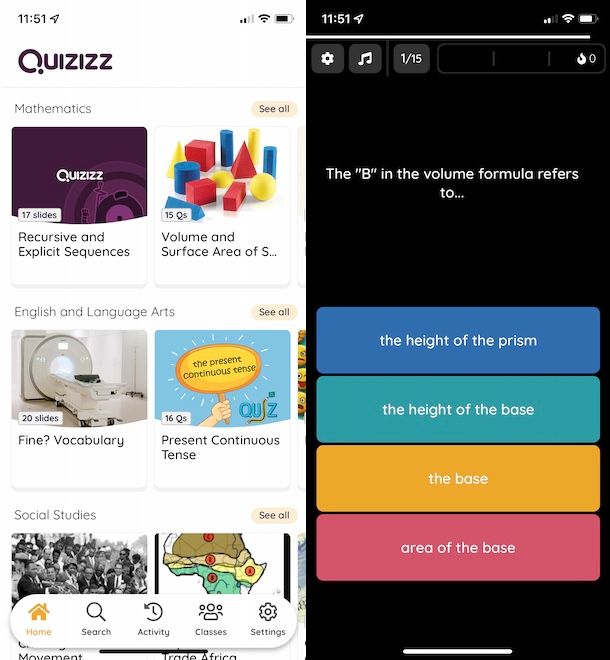
Se le applicazioni che ti ho indicato nei paragrafi precedenti di questa guida non hanno completamente soddisfatto le tue esigenze, ecco una lista di altre app per creare quiz che puoi prendere in considerazione.
- Classroom (Android/iOS/iPadOS) — il celebre servizio di Google per creare un corso e fare lezione online, disponibile anche sotto forma di applicazione, permette anche di creare quiz e assegnarli ai propri studenti. Per saperne di più, ti lascio alle mia guide su come usare Classroom e come vedere le risposte su Google Classroom.
- Quizizz (Android/iOS/iPadOS) — è un'app gratuita che permette di creare e partecipare a quiz didattici, utili per chi desidera imparare giocando. Non è disponibile in lingua italiana ma i quiz possono essere creati in qualsiasi lingua e condivisi sia pubblicamente che con le persone di proprio interesse. Non è necessario registrarsi per cercare e partecipare ai quiz ma per crearne di nuovi è richiesto un account.
- QuestBase (Online) — è un servizio online che permette di creare quiz per testare e certificare le conoscenze di studenti, dipendenti e clienti. Permette la condivisione dei quiz tramite link o QR Code. È disponibile in una versione gratuita che permette la creazione di solo tre quiz e consente di aggiungere un massimo di cinque domande per questionario. È possibile rimuovere tali limitazioni e usufruire di funzionalità aggiuntive attivando uno dei piani in abbonamento a partire da 109,95 euro/anno + IVA.

Autore
Salvatore Aranzulla
Salvatore Aranzulla è il blogger e divulgatore informatico più letto in Italia. Noto per aver scoperto delle vulnerabilità nei siti di Google e Microsoft. Collabora con riviste di informatica e cura la rubrica tecnologica del quotidiano Il Messaggero. È il fondatore di Aranzulla.it, uno dei trenta siti più visitati d'Italia, nel quale risponde con semplicità a migliaia di dubbi di tipo informatico. Ha pubblicato per Mondadori e Mondadori Informatica.